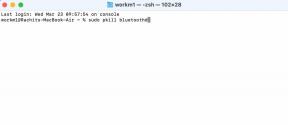Perbaiki: Video Samsung Smart TV Prime Tidak Bekerja Atau Memuat
Miscellanea / / April 23, 2022
Video utama Amazon adalah layanan streaming yang fantastis untuk harganya, dan memiliki sesuatu untuk selera semua orang. Hampir setiap vendor TV pintar sekarang dilengkapi dengan aplikasi Amazon Prime Video yang sudah diinstal sebelumnya, dan Samsung adalah salah satunya. Namun terlepas dari itu, banyak pemilik smart TV Samsung masih mengeluhkan masalah aplikasi Amazon Prime Video.
Perhatian utama bagi pemilik ini adalah bahwa Amazon Prime Video tidak dimuat dengan benar. Beberapa melihat layar hitam ketika mereka membuka aplikasi, sementara yang lain melihat layar memuat. Namun, beberapa pemilik telah memperbaiki masalah ini di TV pintar Samsung mereka dengan mencoba beberapa solusi, dan di sini, di artikel ini, kami akan membahas semuanya. Jadi tanpa basa-basi lagi, mari kita masuk ke dalamnya.

Isi Halaman
-
Bagaimana Memperbaiki Samsung Smart TV Prime Video Tidak Bekerja Atau Memuat?
- Hapus memori Cache:
- Copot program yang tidak digunakan:
- Setel ulang perute:
- Atur ulang TV Anda dengan lembut:
- Nonaktifkan Samsung Instan Aktif:
- Instal ulang Amazon Prime Video:
- Aktifkan Perangkat Anda:
- Perbarui TV Anda:
- Periksa Unduhan:
- Setel ulang hub pintar:
Bagaimana Memperbaiki Samsung Smart TV Prime Video Tidak Bekerja Atau Memuat?
Solusi yang disebutkan di sini akan membantu seseorang yang kesulitan menjalankan Amazon Prime Video di Samsung Smart TV mereka. Coba saja satu demi satu solusi sampai Anda menemukan solusi yang cocok untuk Anda.
Hapus memori Cache:
Memori cache biasanya disimpan untuk memungkinkan mesin bekerja lebih cepat. Tetapi dengan Samsung Smart TV dan aplikasi Amazon Prime Video, ini bekerja sebaliknya. Memori cache yang disimpan di TV biasanya menyebabkan masalah untuk aplikasi Amazon Prime Video. Sebagian besar pengguna dapat menghilangkan masalah mereka dengan aplikasi hanya dengan membersihkan memori cache. Jadi mari kita lihat bagaimana Anda bisa melakukannya.
- Nyalakan TV Samsung Anda.
- Tekan tombol Home pada remote control Anda.
- Pergi ke pengaturan.
- Lalu buka Aplikasi.
- Buka Aplikasi Sistem.
- Pilih Amazon Prime Video dari daftar aplikasi yang muncul.
- Pilih Hapus cache.
- Konfirmasikan dengan mengklik OK.
Coba solusi berikutnya jika mengosongkan memori cache tidak menyelesaikan masalah Anda.
Copot program yang tidak digunakan:
Jika penyimpanan di TV pintar Anda penuh, itu akan menimbulkan berbagai masalah untuk aplikasi yang diinstal di TV Anda, jadi jika ada sesuatu yang dapat Anda hapus dari TV Anda, lakukan segera.
Jika ada aplikasi yang tidak Anda gunakan sama sekali, Anda harus menghapusnya dari TV Anda. Itu akan membersihkan penyimpanan untuk Anda.
Untuk menghapus instalasi aplikasi dari Samsung Smart TV Anda, ikuti petunjuk di bawah ini.
- Tekan tombol Home pada remote Anda.
- Buka tab Aplikasi.
- Buka Pengaturan lalu temukan aplikasi yang ingin Anda hapus.
- Setelah Anda menemukannya, pilih dan kemudian pilih Hapus. Ini akan menghapus aplikasi itu dari TV Anda.
Jika ini tidak memperbaiki masalah Amazon Prime Video Anda tidak berfungsi, coba solusi berikut.
Iklan
Setel ulang perute:
Koneksi internet yang lambat atau padat juga dapat menyebabkan masalah video utama Amazon Anda. Jika aplikasi tidak mendapatkan bandwidth yang cukup untuk mengalirkan konten, aplikasi akan kesulitan untuk menempatkan apa pun selain layar hitam.
Jadi restart router Anda karena itu akan memperbaiki bug jaringan lokal Anda, yang dapat memperbaiki masalah Anda dengan aplikasi. Cabut dari sumber listrik dan tunggu beberapa saat untuk restart atau reset router. Setelah itu, sambungkan kembali router ke sumber listrik.
Jika bahkan ini tidak memperbaiki masalah Amazon Prime Video Anda tidak berfungsi, coba solusi berikut.
Iklan
Atur ulang TV Anda dengan lembut:
Sesederhana kedengarannya, sebagian besar masalah perangkat dapat diperbaiki dengan sekali restart. Bahkan dalam kasus ini, Anda dapat mencoba memulai ulang atau mengatur ulang Samsung Smart TV Anda untuk memperbaiki masalah.
Cukup me-restart TV dengan menekan tombol power off tidak cukup untuk reset. Anda harus melepas kabel daya dari titik steker dan membiarkan TV Anda terputus dari stopkontak setidaknya selama dua menit. Setelah dua menit itu, sambungkan steker listrik TV Anda ke soket lagi, lalu hidupkan.
Jika ini tidak memperbaiki masalah Anda, coba solusi berikutnya yang diberikan.
Nonaktifkan Samsung Instan Aktif:
Samsung memiliki fitur Instant On ini mirip dengan fitur fast startup Windows. Segera setelah Anda menyalakan TV pintar Samsung, itu akan melakukan yang terbaik untuk boot secepat mungkin. Terkadang fitur ini bisa bermasalah. Ada laporan bahwa aplikasi lain di TV Samsung tidak berfungsi dengan benar saat fitur Instan Aktif diaktifkan. Jadi bahkan dengan aplikasi Amazon Prime Video Anda, Anda harus mematikan fitur Instant On.
- Buka pengaturan TV Anda.
- Arahkan ke bagian Umum.
- Temukan Instan Di sini dan matikan sakelar untuk itu.
Jika bahkan ini tidak memperbaiki masalah Amazon Prime Video Anda tidak berfungsi, coba solusi berikut.
Instal ulang Amazon Prime Video:
Pengembang mendorong pembaruan ke aplikasi mereka untuk mengatasi masalah atau bug yang dihadapi pengguna dengan versi saat ini. Sama dengan aplikasi Amazon Prime Video, pengembang akan mendorong pembaruan untuk saat ini dan kemudian mencoba memperbaiki semua yang dapat mengganggu pengguna akhir. Jadi jika aplikasi yang tidak dimuat di TV Anda adalah bug, maka memperbarui aplikasi ke versi terbaru adalah solusi terbaik untuk memperbaikinya. Dan Cara terbaik untuk memperbarui aplikasi adalah dengan mencopotnya sepenuhnya dan kemudian menginstal versi terbaru lagi. Mari kita lihat bagaimana kita bisa melakukannya di sini.
Untuk menghapus instalasi aplikasi Amazon Prime Video di TV Anda, ikuti langkah-langkah di bawah ini.
- Tekan tombol Home pada remote Anda.
- Buka tab Aplikasi.
- Buka Pengaturan dan kemudian Temukan Video Amazon Prime di dalamnya.
- Kemudian pilih Hapus, dan itu akan menghapus Amazon Prime Video dari TV Anda.
Ikuti langkah-langkah ini untuk menginstal kembali aplikasi Amazon Prime Video di TV Anda.
- Tekan tombol Home pada remote Anda.
- Buka tab Aplikasi.
- Pilih ikon pencarian dan masukkan nama aplikasi yang ingin Anda instal.
- Setelah muncul di hasil, pilih instal.
Jika memperbarui aplikasi Amazon Prime Video ke versi terbaru tidak berhasil untuk Anda, coba metode berikut di bawah ini.
Aktifkan Perangkat Anda:
Ada kemungkinan masalah yang Anda hadapi terkait dengan akun itu sendiri. Jika beberapa perangkat terhubung ke akun Amazon yang sama, aplikasi mungkin berfungsi tidak normal. Untuk menghapusnya, sebaiknya batalkan pendaftaran terlebih dahulu, lalu daftarkan Smart TV lagi. Itu harus membuat aplikasi berfungsi kembali.
- Buka Aplikasi Prime Video.
- Pergi ke pengaturan.
- Pilih Pengaturan Akun.
- Sekarang, pilih opsi perangkat. Daftar perangkat akan muncul di sini.
- Sekarang batalkan pendaftaran Smart TV Anda.
- Terakhir, kunjungi situs web Amazon, bingkai perangkat lain apa pun, masuk ke akun Anda dan aktifkan kembali TV pintar Anda.
Jika bahkan ini tidak memperbaiki masalah Amazon Prime Video Anda tidak berfungsi, coba solusi berikut.
Perbarui TV Anda:
Setelah memperbarui aplikasi, Anda juga harus menjalankan pembaruan di TV Anda. TV mendapatkan pembaruan firmware dari waktu ke waktu untuk memperbaiki bug dan meningkatkan pengalaman pengguna. Jadi, jika Amazon Prime Video tidak berfungsi terkait dengan kompatibilitas TV Anda, memperbarui ke firmware terbaru akan memperbaikinya untuk Anda.
- Tekan tombol Home pada remote Anda.
- Buka Pengaturan.
- Menggunakan remote Anda, navigasikan ke dukungan.
- Kemudian pilih Pembaruan perangkat lunak.
- Sekarang pilih Perbarui Sekarang.
- Tunggu hingga pembaruan selesai lalu pilih Ok.
Jika bahkan ini tidak memperbaiki masalah Amazon Prime Video Anda tidak berfungsi, coba solusi berikut.
Periksa Unduhan:
Platform streaming membutuhkan bandwidth yang cukup untuk mengeluarkan konten berkualitas dari perpustakaan. Tetapi jika beberapa unduhan aktif berjalan di salah satu perangkat yang terhubung ke jaringan Anda, itu bisa menjadi masalah. Pengunduhan aktif berarti bandwidth terbatas untuk Amazon Smart TV Anda, menghasilkan sedikit kecepatan untuk aplikasi Amazon Prime Video.
Jadi, jika ada unduhan seperti itu yang berjalan di perangkat, jeda atau batalkan segera. Akan lebih baik untuk memutuskan setiap perangkat lain yang terhubung ke jaringan rumah Anda.
Jika ini pun tidak memperbaiki masalah Amazon Prime Video Anda yang tidak berfungsi, coba solusi terakhir.
Setel ulang hub pintar:
Jika tidak ada solusi yang disebutkan di atas yang berhasil untuk Anda, Anda harus mempertimbangkan metode ini. Menyetel ulang hub pintar berarti kehilangan semua yang ada di TV Anda. Semuanya akan dibersihkan dari aplikasi yang diinstal hingga login, dan Anda harus mengatur semuanya di TV Anda lagi.
- Tekan tombol Home pada remote Anda.
- Buka bagian Pengaturan.
- Menggunakan remote Anda, navigasikan ke dukungan.
- Pilih Device Care untuk membuka menunya.
- Di sini, pilih opsi Self Diagnosis.
- Sekarang pergi ke bawah dan pilih opsi "Reset Smart Hub."
- TV Anda akan meminta PIN untuk mengonfirmasi tindakan Anda. Secara default, PIN ditetapkan sebagai 0000.
- Setelah Anda memasukkan PIN, tunggu sampai proses reset selesai.
Jadi ini semua tentang memperbaiki masalah Samsung Smart TV Prime Video Tidak Bekerja Atau Memuat. Jika Anda memiliki pertanyaan atau pertanyaan tentang artikel ini, beri komentar di bawah, dan kami akan menghubungi Anda kembali. Kunjungi juga artikel kami yang lain di tips dan trik iPhone,Tips dan trik Android, tips dan trik komputer, dan banyak lagi untuk informasi bermanfaat lainnya.